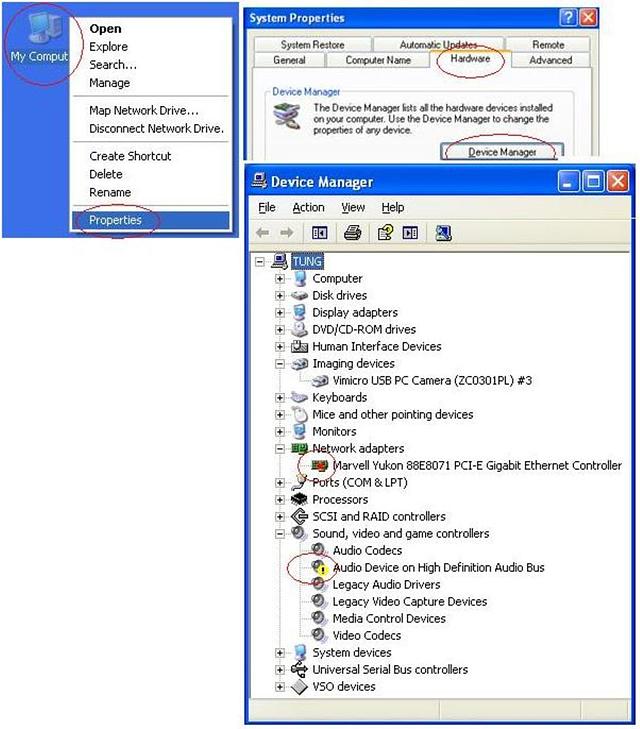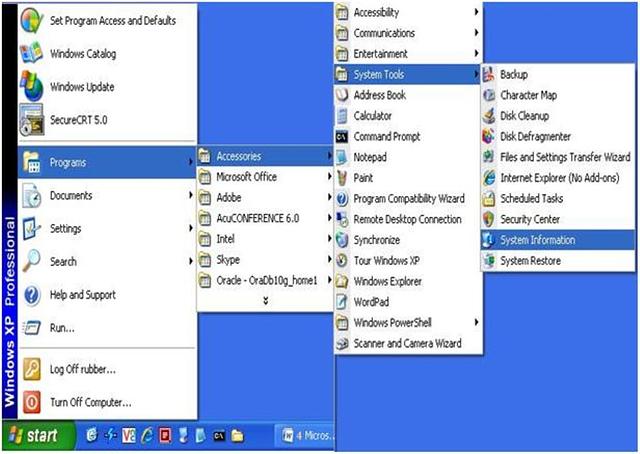คอมสำนักงานดูแลง่ายๆ เราทำได้เอง 2
ส่วนประกอบภายในเครื่องคอมพิวเตอร์
ก่อนที่จะทำการบำรุงรักษาเครื่องคอมพิวเตอร์ จำเป็นต้องทำความเข้าใจในส่วนประกอบต่าง ๆ ของเครื่องที่จะทำการบำรุงรักษาก่อน โดยภายในเครื่องคอมพิวเตอร์จะมีอุปกรณ์ที่สามารถถอดหรือเปลี่ยนได้ ดังนี้
- แผงวงจรหลัก (Main Board)
- หน่วยประมวลผลกลาง (CPU)
- หน่วยความจำหลัก (RAM)
- ถ่านแบตเตอรี่เลี้ยง CMOS (Battery)
- Power Supply Unit (PSU)
- หน่วยบันทึกข้อมูล (Hard Disk)
- Optical Drive (CD/DVD Drive)
- Floppy Disk Drive
- สายสัญญาณต่าง ๆ ตามข้อ 6-8
- พัดลมระบายความร้อน
- หน่วยแสดงผลภาพ (Graphic Card)
- หน่วยแสดงผลเสียง (Sound Card)
- Network Card (LAN Card)
- Modem
การบำรุงรักษา(อธิบายมายืดยาว ถึงซักทีที่ต้องการ)
1. ตรวจสอบอุปกรณ์ที่ติดตั้งในคอมพิวเตอร์
1.1 คลิกขวาที่ My computer -> Properties
1.2 คลิกที่แท็บ Hardware
1.3 คลิกที่ Device Manager
รูป 1
สมมุติว่า ถ้า Driver ที่ติดตั้งลงเครื่องคอมพิวเตอร์ถูกต้อง Computer Name (TUNG) ภายใต้อุปกรณ์ต่าง ๆ จะไม่ปรากฏสัญลักษณ์ที่เป็นสีแดงหรือสีเหลือง
- ถ้าภายใต้อุปกรณ์ใดมีเครื่องหมายกากบาทสีแดง (X) ปรากฏอยู่ แสดงว่าอุปกรณ์นั้นถูก Disable ไว้ไม่สามารถใช้งานได้ จนกว่าให้คลิกขวา แล้วคลิก Enable
- ถ้าภายใต้อุปกรณ์ใดมีเครื่องหมายอัศเจดีย์สีเหลือง (!) ปรากฏอยู่ แสดงว่าอุปกรณ์นั้นไม่ได้ติดตั้ง Driver หรือติดตั้ง Driver ไม่ถูกต้องหรือ Driver เกิดการเสียหาย อุปกรณ์นั้นยังไม่สามารถใช้งานได้ ให้คลิกขวาที่อุปกรณ์นั้นแล้วคลิก Uninstall จากนั้นให้ Restart เครื่องใหม่ แล้วติดตั้ง Driver ที่ถูกต้องลงไปใหม่แทน
หรือ ถ้าต้องการรายละเอียดเพิ่มเติม
คลิกที่ปุ่ม Start -> Program -> Accessories -> System Tools -> System Information
รูป 2
2. ติดตั้งโปรแกรมเท่าที่จำเป็นต้องใช้เท่านั้น โปรแกรมที่ไม่ได้ใช้ให้เอาออกจากเครื่อง
2.1 ตัวระบบปฏิบัติการ Microsoft Windows XP, Microsoft Windows 7
2.2 โปรแกรมด้านเอกสาร Microsoft Office
2.3 โปรแกรม Antivirus, AntiSpyWare เช่น Trend Micro, NOD32 Antivirus, Kaspersky หรืออื่น ๆ เพียงโปรแกรมเดียวเท่านั้น
2.4 โปรแกรมเปิดไฟล์ PDF เช่น Adobe Reader
2.5 โปรแกรมแยก-บีบอัดข้อมูล เช่น WinZip, WinRAR, 7-Zip
2.6 โปรแกรมเขียนแผ่น CD เช่น Nero Burning
2.7 โปรแกรมด้านบันเทิง เช่น Windows Media Player, K-lite, Power DVD
2.8 โปรแกรมที่ใช้เฉพาะงาน
3. ติดตั้งโปรแกรมป้องกันไวรัส
เครื่องที่ติดไวรัสสามารถสร้างความเสียหายให้กับระบบปฏิบัติการ Windows และข้อมูลที่เก็บอยู่ในเครื่องได้ ทั้งยังทำให้ประสิทธิภาพของเครื่องลดลง และยังสร้างความรำคาญให้กับผู้ใช้ ไวรัสนั้นติดมาได้ 2 ทาง คือ
4.1 จากสื่อบันทึกข้อมูล เช่น แผ่นดิสก์ หรือ Flash Drive หรือแผ่น CD ที่เรานำมาใช้
4.2 จากระบบเครือข่ายและอินเตอร์เน็ต ไม่ว่าจะเป็นการแชร์ไฟล์หรือไป Download โปรแกรมมา หรือ ไวรัสที่ส่งมากับอีเมล์ หรือเว็บไซต์ที่ติดไวรัส วิธีป้องกันที่ดีที่สุด ให้ติดตั้งโปรแกรมสแกนไวรัสที่เครื่อง เช่น Trend micro, Nod32 Antivirus, McAfee's VirusScan, Norton AntinVirus หรือที่เป็นฟรีแวร์ เช่น AVG Antivirus, Antivir, Rising, Avast เป็นต้น
แต่ในบางครั้งไวรัสตัวนั้นอาจเป็นไวรัสชนิดใหม่ที่โปรแกรมเหล่านั้นยังไม่สามารถตรวจสอบได้เราก็จำเป็นต้องหมั่น Update ให้เป็นปัจจุบันอยู่เสมอหรือไป Download โปรแกรมสแกนไวรัสเวอร์ชั่นใหม่ ๆ มาสแกน
4. ติดตั้งโปรแกรมไว้ที่เดิม
เมื่อเราได้ติดตั้งโปรแกรมลงบนเครื่องคอมพิวเตอร์แล้ว อย่าได้เปลี่ยนชื่อไดเร็กทอรี่ของโปรแกรมหรืออย่าได้ย้ายไฟล์ของมันจากที่ที่มันอยู่ไปไว้ที่อื่นๆ บนฮาร์ดดิสก์ มิฉะนั้นคอมพิวเตอร์จะหาแทร็กของคีย์ไฟล์ไม่เจอ ถ้าเราจะทำการลบ (delete) หรือยกเลิกการติดตั้ง (uninstall)
วิธีการลบ (delete) หรือยกเลิกการติดตั้งที่ถูกวิธีทำได้ดังนี้
4.1 คลิกปุ่ม Start -> Control Panel
4.2 ดับเบิ้ลคลิกที่ Add/Remove Programs
4.3 เลือกโปรแกรมที่เราต้องการจะลบ หรือ ยกเลิกการติดตั้ง
4.4 กดปุ่ม Add/Remove จะปรากฏหน้าต่างการยกเลิกการติดตั้ง
5. ตรวจสอบฮาร์ดดิสก์อย่างสม่ำเสมอ
ควรตรวจสอบฮาร์ดดิสก์อย่างสม่ำเสมอ เพราะฮาร์ดดิสก์เป็นส่วนที่ใช้ติดตั้งระบบปฏิบัติการ Windows และสำหรับเก็บข้อมูลเอกสารต่าง ๆ ดังนั้นฮาร์ดดิสก์จึงจำเป็นต้องได้รับการดูแลและระมัดระวังอย่างพิเศษ เพื่อรักษาให้เครื่องคอมพิวเตอร์ทำงานได้อย่างมีประสิทธิภาพสูงสุด การสแกนดิสก์ เพื่อหาไฟล์ที่สูญหาย (Lost) และเซ็กเตอร์ที่เสียหาย (bad sector) จะช่วยป้องกันปัญหาของดิสก์ทั้งหมดก่อนที่ความเสียหายจะเกิดขึ้น ในขณะที่การ Defragment จะช่วยจัดเรียงไฟล์ที่แตกกระจัดกระจายให้เป็นระเบียบขึ้น
ความเห็น (1)
ขอบคุณมาก จะปฏิบัติตามขั้นตอน